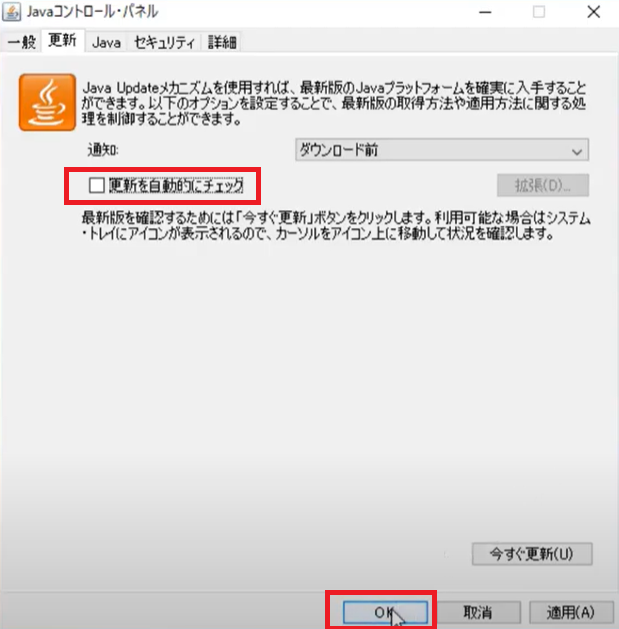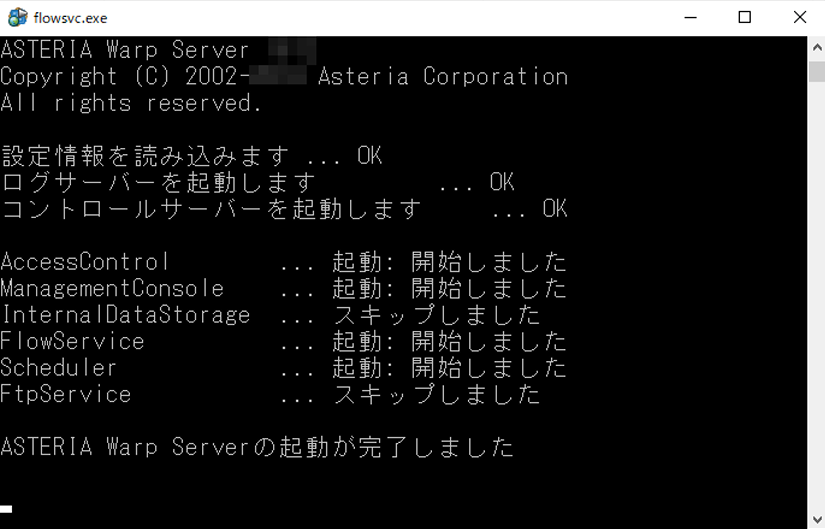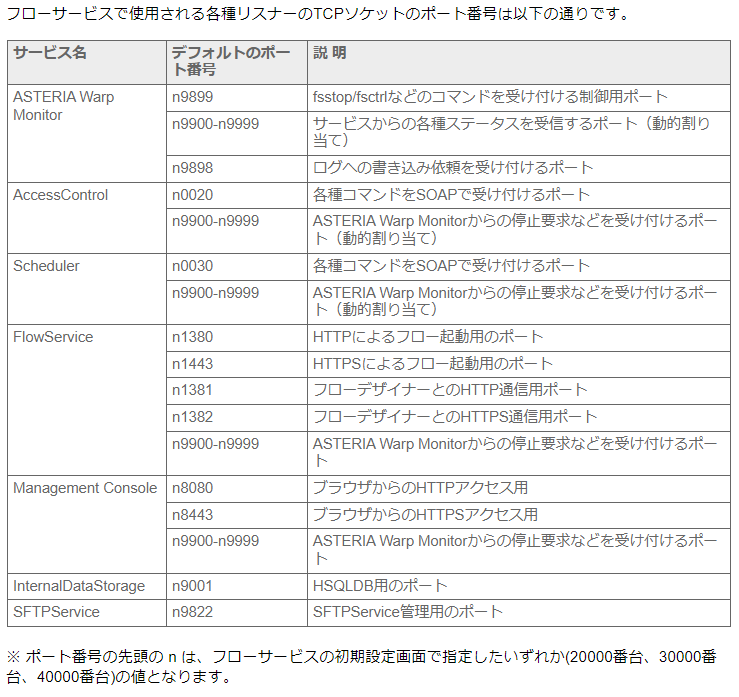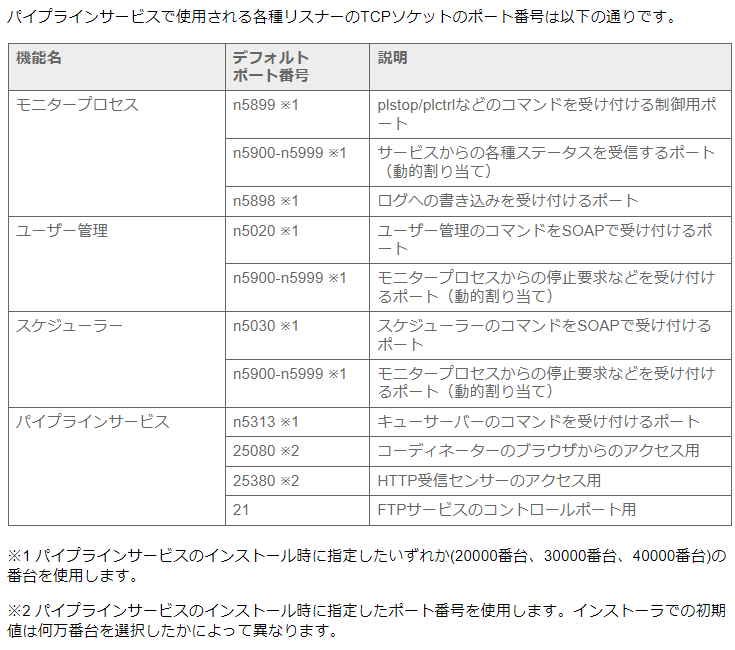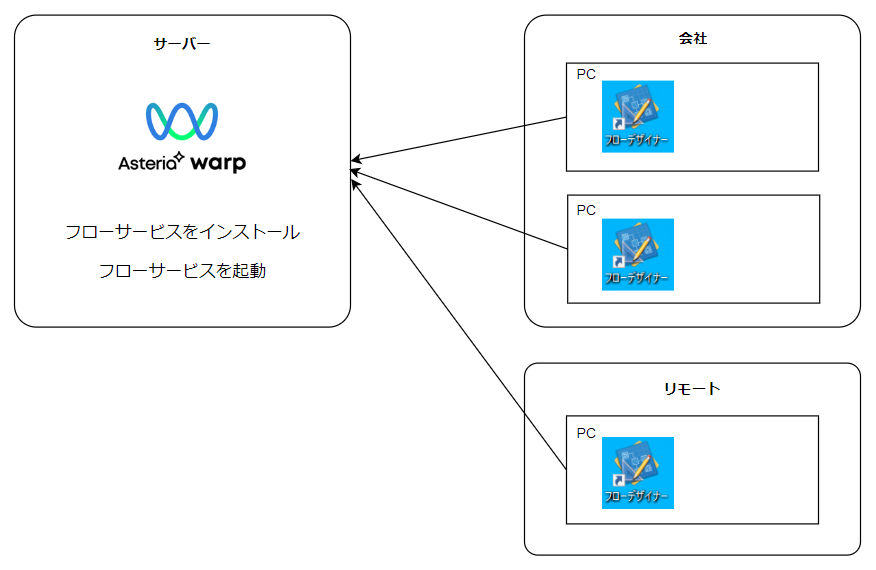はじめに
ASTERIA Warpインストール前にチェックするポイント以下になります。
①動作環境を確認
②サーバー推奨スペック確認
③サーバー選定
④ユーザー登録
⑤インストーラーファイルダウンロード
⑥ライセンスキー取得
⑦Java8 64bitインストール
動作環境を確認
ASTERIA Warp 推奨スペック
| CPU | Quad Core CPU 以上(Dual Core CPU 以上) |
|---|---|
| メモリ | 8GB 以上 (4GB 以上) |
| HDD | 100GB 以上 (100GB以上) |
サーバーの選定
| バージョン 2306 |
|---|
| Microsoft Windows Server 2012 R2 Standard / Essentials / Foundation / Datacenter |
| Microsoft Windows Server 2016 Standard / Essentials / Datacenter |
| Microsoft Windows Server 2019 Standard / Essentials / Datacenter |
| Microsoft Windows Server 2022 Standard / Essentials / Datacenter |
| Microsoft Windows 10 / Pro / Enterprise |
| Microsoft Windows 11 / Pro / Enterprise |
| Red Hat Enterprise Linux 7 / 8 / 9 |
| CentOS 7 |
| Amazon Linux 2 / 2023 |
| Oracle Linux 9 |
1.1. ユーザーサイトへの登録
ASTERIA Warpのインストーラーやライセンスキーは、ユーザーサイトからダウンロードします。ASTERIA Warpをインストールする前にユーザーサイトへアカウントを登録してください。
【URL】https://asteria.com/mng/user_input
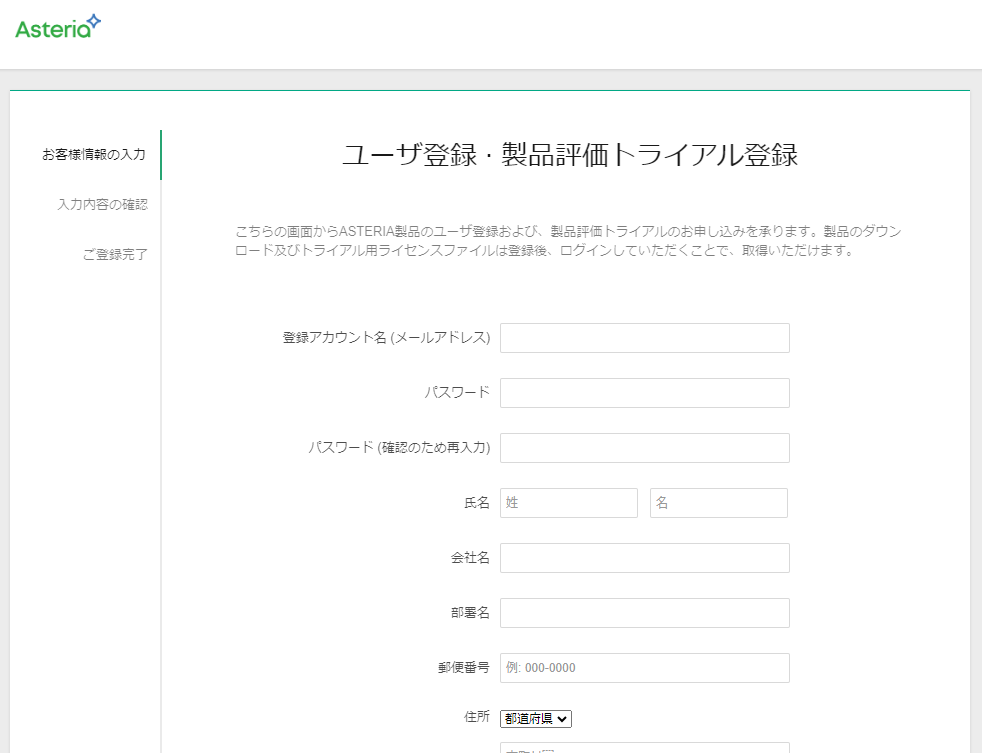
1.2. インストーラーの取得
ユーザーサイトへログインし「ダウンロード」からインストーラーをダウンロードします。ユーザーサイトのログインURLは次の通りです。
【URL】https://asteria.com/mng/login
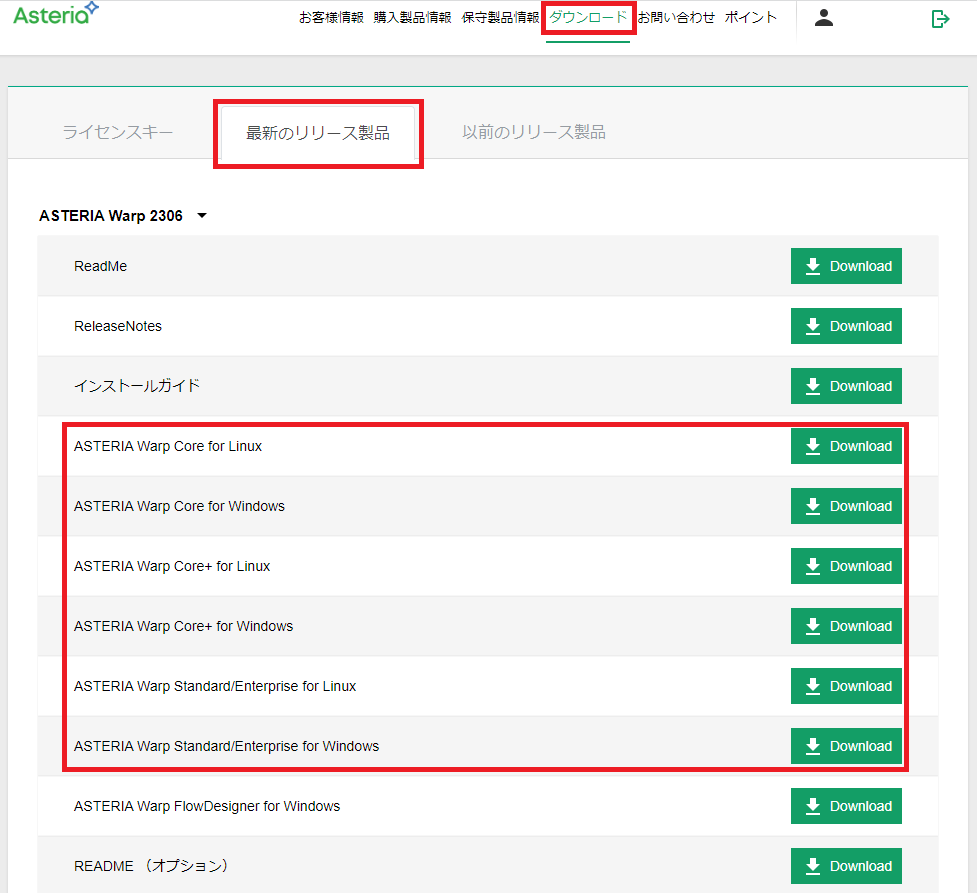
1.3. ライセンスキーの取得
ユーザーサイトへログインし、トライアルライセンスを取得する場合は、「ダウンロード」からライセンスキーをダウンロードします。正式ライセンスを取得する場合は、購入製品情報からダウンロードします
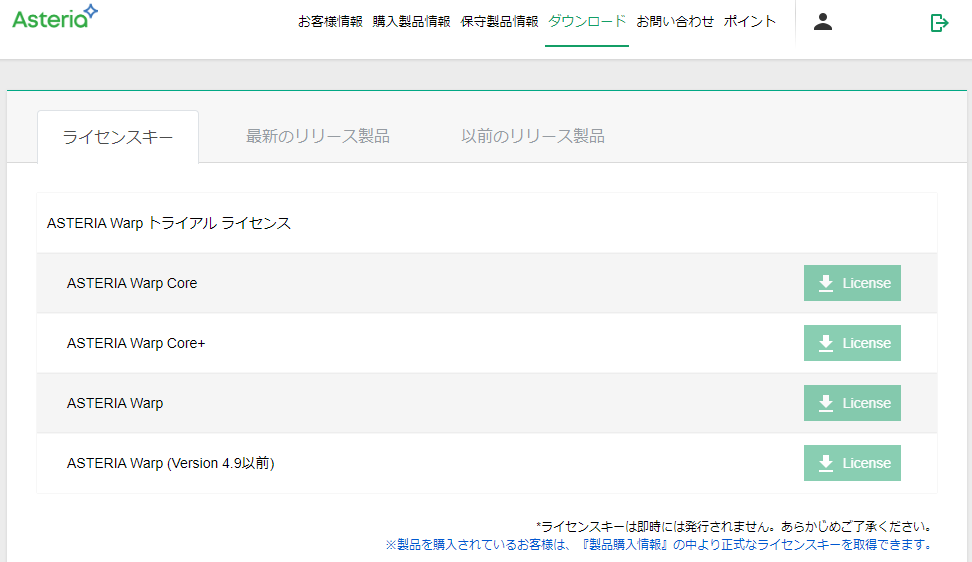
1.4. ユーザーの作成
ASTERIA Warpをインストールする前に、ASTERIA Warpを実行するためのユーザーをOS上に作成する必要があります。管理ユーザー(rootなど)でASTERIA Warpサーバーをインストールする際は、セキュリティに十分注意して運用を行ってください。
1.5. Javaのインストール
ASTERIA Warpは実行環境としてJava Runtime Environment(JRE)を使用します。Oracle社のJavaダウンロードページからJava8のインストーラーをダウンロードして実行環境にインストールして下さい。
【URL】https://java.com/ja/download
※Oracle社以外にもOpenJDKディストリビューションのJava8を使用することができます。サポートされるディストリビューションにつきましては製品サポートページをご覧ください。
※ASTERIA Warpサーバーの実行にはJava8 64bit版が必要です。
ASTERIA Warpフローデザイナーの実行にはJava8 64bit版または32bit版が必要です。
※Javaの自動アップデートが実施されると、ASTERIA Warpが起動できなくなる場合があります。
Javaの自動アップデートを無効にする設定を行ってください。
ASTERIA Warp インストール
インストールガイドを参考にしてください。
インストール完了後忘れずにフローサービスを起動してください。
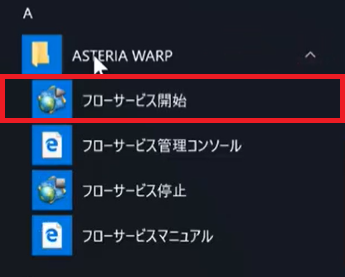
ASTERIA Warp 使用ポート
20000番台がよく使われています。
例: マネジメントコンソール:28080 HTTPフロー起動:21380 フローデザイナー:21381,21382
会社PCがセキュリティ対策で接続できない場合、ポートを許可しているか確認した方がよいと思います。